Heutzutage hat der Router den Zugriff auf das Internet erleichtert, nicht nur, weil Sie im Internet surfen können, sondern weil Sie es können Zugriff von jedem Gerät über das drahtlose Netzwerk. Deshalb ist es wichtig, die richtigen Einstellungen zu haben, damit Sie Ihren Computer, Ihr Mobiltelefon, Ihr Tablet, Ihr iPad und jedes andere Gerät, das Sie zur Hand haben, nahtlos verbinden können.
Die IP 192.168.1.1 ist das private Gateway für die meisten ADSL-, VDSL- und FTTH-Leitungsgeräte. Viele Leute wissen nicht, wofür es ist, und kennen nicht einmal die Adresse, obwohl es sehr einfach ist, sie herauszufinden. Sie können es verwenden, um auf das Bedienfeld zuzugreifen Ihres Produktes. Von hier aus können Sie alle gewünschten Einstellungen in den Grundeinstellungen ändern, sei es Netzwerkverbindung oder Sicherheit.
Um die Kontrolle über Ihr Gerät zu behalten, ist es wichtig zu wissen, wie Sie sich bei einem sicheren Netzwerk anmelden. So können Sie alles darin steuern und seine Fähigkeiten und Internetkonnektivität erweitern. Deshalb werden wir es Ihnen in diesem Artikel sagen wie Sie auf Ihre Geräteeinstellungen zugreifen und wie Sie Ihren Benutzernamen und Ihr Passwort herausfinden. Und wie Sie die Daten wiederherstellen können, wenn Sie sie vergessen oder verloren haben.
Sie können auch lesen: Unterschiede zwischen Router vs. Modem vs. Hotspot Was ist besser?
Wie greife ich auf die Seite eines Routers zu? 192.168.1.1
Wenn Sie auf das Konfigurationsmenü Ihres Geräts zugreifen möchten, um Einstellungen vorzunehmen, sollten Sie als Erstes die IP-Adresse Ihres drahtlosen Geräts sowie Ihren Benutzernamen und Ihr Passwort zur Hand haben.
Beachten Sie, dass diese Anmeldeinformationen nicht diejenigen sind, die Sie verwenden, um sich mit Ihrem WLAN-Netzwerk zu verbinden. alle Router einen Standard-Login haben, das sind der Benutzername und das Passwort, die auf der Rückseite des Routers erscheinen. Wenn Sie dies haben, müssen Sie Folgendes tun:
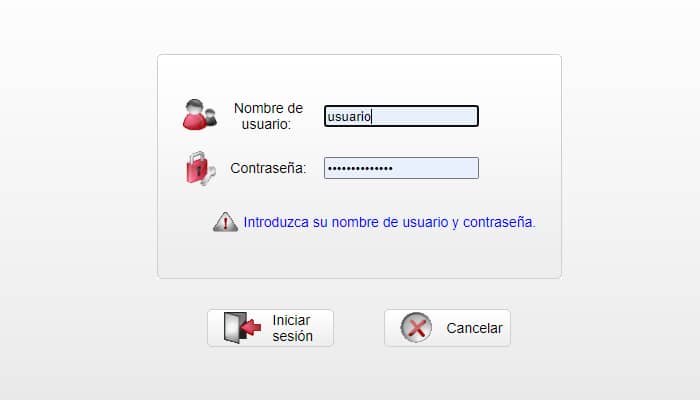
- Von jedem Computer, der mit dem Netzwerk verbunden ist, Melden Sie sich mit einem Webbrowser an und geben Sie die folgende Adresse in die Browserleiste ein und drücken Sie dann die „Enter“-Taste auf der Tastatur, wie gezeigt: 192.168.1.1.
- Benutzernamen eingeben und das Gerätekennwort, um sich anzumelden.
- Die Gerätekonfigurationsoberfläche wird angezeigt, wo Sie alle Aspekte des Geräts konfigurieren und anzeigen können, wie z. B. Sicherheit, Verbindungstyp, IP-Lecks usw.
Ich habe meinen Router-Benutzernamen und/oder mein Passwort vergessen, wie kann ich sie wiederherstellen?
Die Lösung für dieses Problem ist eigentlich ganz einfach, da diese Geräte mit meist immer gleichem Benutzernamen und Passwort ausgeliefert werden, hier unterscheidet sich nur der Hersteller.
Wenn Sie sich nicht an den Namen der sicheren Schnittstelle Ihres Routers erinnern, Sie finden es auf der Rückseite des Geräts oder im Internet.
Wenn ich meinen Benutzernamen und mein Passwort vergessen habe
Die Konfigurationsseite Ihres Routers ist durch Ihren Benutzernamen und Ihr Passwort geschützt. Es kann aus irgendeinem Grund vergessen oder verloren gegangen sein, oder vielleicht weiß der Besitzer nicht einmal, dass er die Standard-Anmeldedaten hat.
Aber, Es gibt Techniken, um die Website zu entsperren und darauf zuzugreifen auch wenn Sie sich nicht an diese Anmeldeinformationen erinnern. Einige dieser Möglichkeiten sind unten aufgeführt:
- Schau dir das Etikett an: Auf der Unterseite des Geräts befindet sich ein Etikett mit allen Informationen zum Gerät, z. B. Modell, Marke, Internetgeschwindigkeit, Benutzername und Passwort für den Zugriff auf die Einstellungen. Passwörter sind normalerweise einfach und lauten je nach Marke admin, 1234, 123456 oder ähnlich.
- Schau mal ins Handbuch: Wie bei jedem anderen elektronischen Gerät enthält das mit dem Verkauf gelieferte Handbuch alle technischen Daten des Geräts. In diesem Fall können Sie in verschiedenen Abschnitten nach Ihrem Benutzernamen und Passwort suchen. Wenn es nicht kommt, können Sie den technischen Service auf der Website des Herstellers mit dem Modell des Geräts kontaktieren und herausfinden, wie Sie darauf zugreifen können.
- Zugriff auf die Datenbank: Um Ihren Router-Benutzernamen und Ihr Passwort zu erhalten, können Sie die folgende Webadresse verwenden: http://www.routerpasswords.com/, die Sie zur Passwort-Datenbank Ihres Routers führt. Hier finden Sie die meisten Handelsmarken von drahtlosen Geräten. Wählen Sie an dieser Stelle den Hersteller aus und klicken Sie dann auf „Passwortsuche“ oder „Passwortsuche“.
Die letzte Möglichkeit: Den Router auf Werkseinstellungen zurücksetzen
Wenn Sie die Standardeinstellungen bereits manuell geändert haben und sich nicht erinnern, welche Sie eingegeben haben, und Sie versucht haben, die vorherigen Schritte einzugeben, ohne eine Antwort zu erhalten, bleibt Ihnen nur noch ein Schritt. Dafür ist es notwendig Gerät neustartenaber nicht auf die übliche Weise durch Ein- und Ausschalten.
Um die Werkseinstellungen wiederherzustellen, müssen Sie dies manuell über den kleinen Knopf auf der Rückseite tun, an dem sich alle Anschlüsse befinden.

Gehen Sie wie folgt vor:
- Bei eingeschaltetem Gerät und mit einem langen, dünnen Gegenstand drücken Sie die Reset-Taste auf der Rückseite des Geräts.
- Halten Sie es für ein paar Sekunden bis alle LEDs leuchten. Dies zeigt an, dass der Router zurückgesetzt wurde.
- Danach werden alle Geräteeinstellungen gelöscht. Aber, Sie können auf die Schnittstelle zugreifen mit dem Standard-Benutzernamen und -Passwort. Auf diese Weise können Sie alle Einstellungen neu konfigurieren.
Wie finde ich die IP-Adresse meines Routers in Windows?
Wenn Sie auf die Konfigurationsseite des Routers zugreifen möchten, um Änderungen vorzunehmen, aber keine IP-Adresse haben und nicht wissen, wie Sie diese erhalten, erklären wir es Ihnen wie Sie es in diesem Schritt finden. Beachten Sie, dass dies unter Windows das „Standard-Gateway“ ist.
- Greifen Sie auf das Menü „Start“ zu und dann zu „Systemsteuerung“.
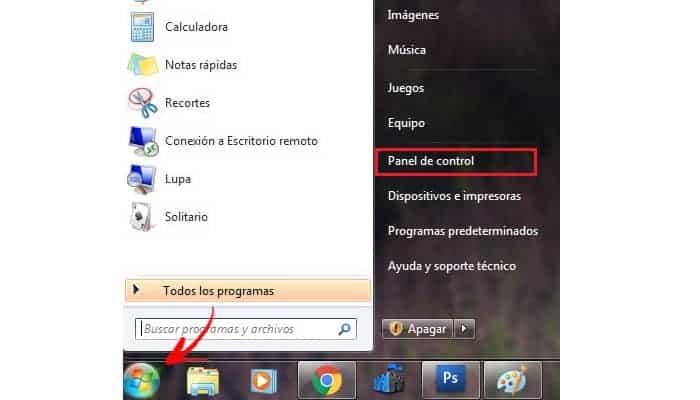
- In der Kategorie „Netzwerk und Internet“ Klicken Sie auf „Netzwerkstatus und -aktivität anzeigen“.
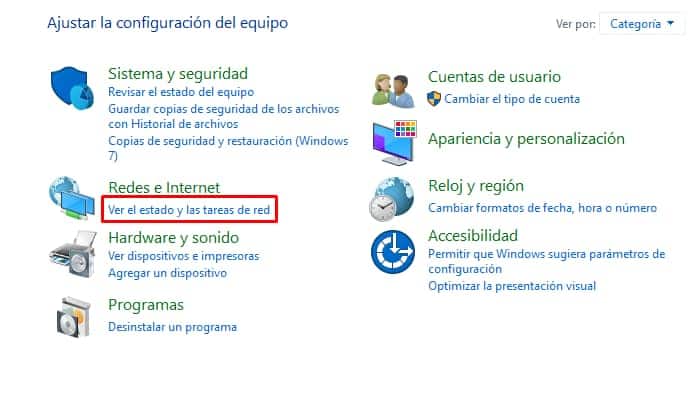
- Suchen Sie im Fenster „Grundlegendes Netzwerk, Einstellungen und Verbindungen“ den Namen Ihres Netzwerks und klicken Sie darauf.
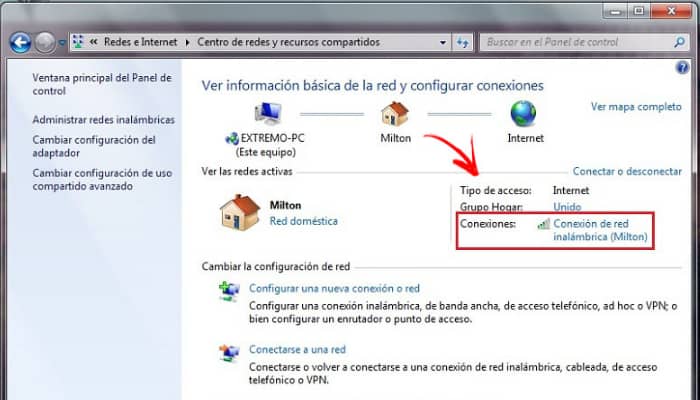
- Das Fenster „Wireless Network Connection Status“ wird geöffnet und zeigt Informationen über Ihr Gerät an. Die Option „Weitere Details“ wird angezeigt, Klick es an.

- Suchen Sie zuletzt nach der Stelle, an der „Default Gateway“ steht. Dies gibt Ihnen die IP-Adresse Ihres Routers.

Wie lautet die IP-Adresse von 192.168.1.1?
192.168.1.1 ist die IP-Adresse, die für die meisten Router zum Standard-Gateway geworden ist. Es gibt mehrere grundlegende IP-Adressen, die Sie können einen Router verwenden. 192.168.ll ist am häufigstenobwohl 10.0.0.1 oder 192.168.0.1 andere Optionen sind.
Der Einfachheit halber ist dies die Adresse, die wir verwenden, um auf den Router und seine verschiedenen Konfigurationsparameter zuzugreifen. Diese IP-Adresse ist netzwerkintern, sodass von außen nicht darauf zugegriffen werden kann.
Es erlaubt auch die meisten Router auf dem Markt haben das gleiche Tor, Dies ist mit einer öffentlichen IP nicht möglich, die für jeden mit dem Internet verbundenen Router eindeutig ist.
Letzte Details
Dies ist normalerweise 192.168.1.1, kann aber variieren; Der dritte Block ist 192.168.0.1, eine der am häufigsten verwendeten Adressen von Geräten, die von bereitgestellt werden Anbieter von GlasfaserdienstenKabel oder ADSL.
Wenn Ihr Router nicht reagiert, wenn Sie versuchen, auf eine dieser URLs zuzugreifen, wurde ihm möglicherweise eine andere IP-Adresse zugewiesen. Der schnellste Weg zur Überprüfung besteht normalerweise darin, die Einstellungen von einem Computer aus zu überprüfen, der über ein Ethernet-Kabel oder eine WLAN-Verbindung mit dem Router verbunden ist.
Sie können auch lesen: So verbinden Sie zwei Router mit derselben Leitung







